Vous savez, parce que je l’ai écrit ici, à quel point je suis conquis par le navigateur Arc qui, et je n’exagère pas, révolutionne notre manière de naviguer sur le Web.
Je reviens sur Chrome, Safari ou Firefox, et je les fuis illico pour revenir à Arc, tellement plus fluide et bien conçu.
Tenez, pour rappel:
CTRL-Tab amène le sélecteur de page ouverte, c’est tellement pratique!
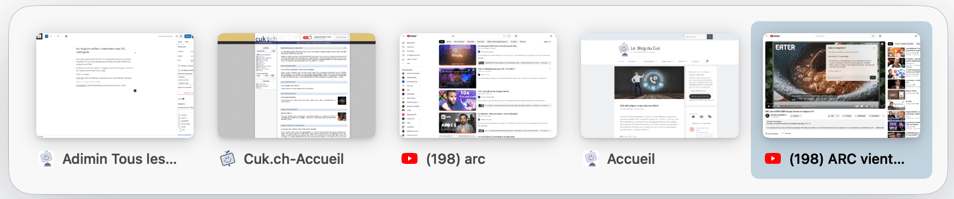
Commande-T amène la barre de commande à la manière de Spotlight ou d’Alfred, pour entrer une URL ou toute autre commande dédiée au navigateur.
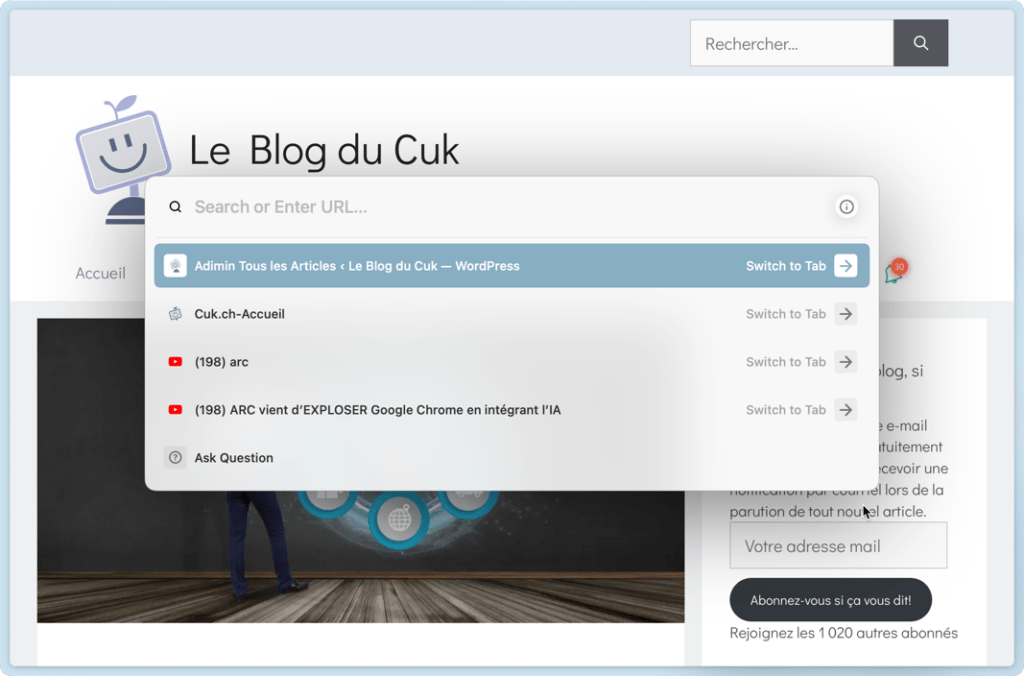
Rien que ces deux commandes changent la vie, mais une autre est venue s’ajouter il y a peu: Commande-L, qui permet de faire la même chose que Commande-T, à savoir amener la barre de commande, à ceci près que lorsque vous entrez une URL, cela n’ouvre pas un nouvel onglet, mais remplace simplement la page active par la nouvelle que vous venez de taper.
Arc, c’est aussi cette navigation sans bouton, sans barre latérale sauf lorsqu’on en a besoin, ces onglets verticaux, les espaces de travail tellement pratiques, tout cela, j’en ai parlé ici, je le rappelle.
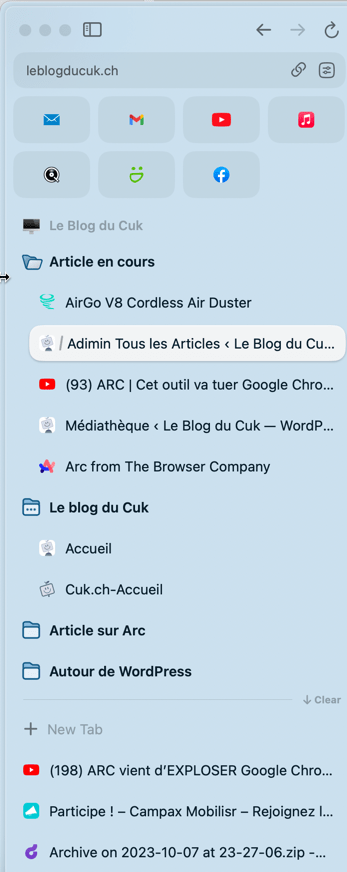
Bon, tout cela, c’est très bien, Arc évolue chaque semaine (normalement le jeudi), et en fin de semaine passée, bam, nouvelle mise à jour avec un nouvel onglet dans les préférences: Arc Max.
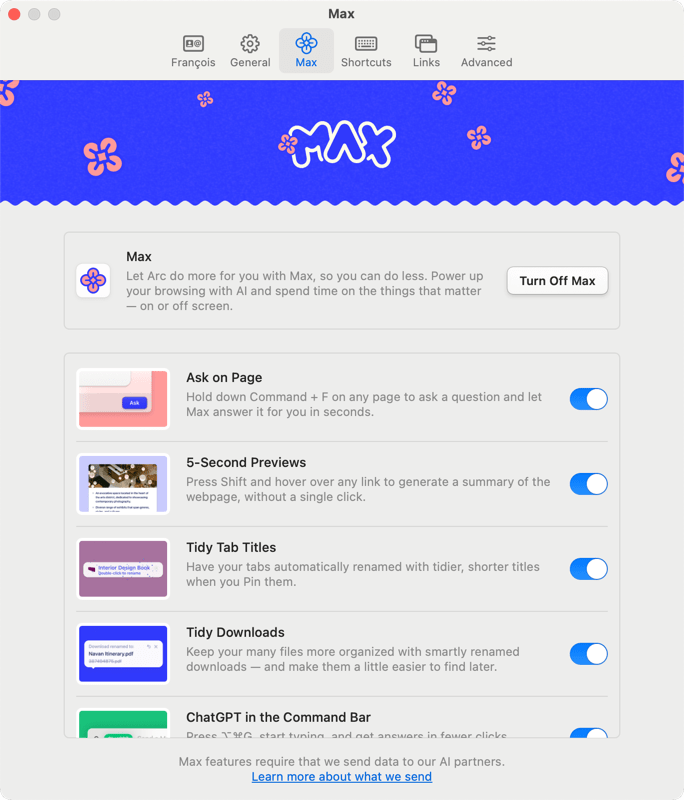
L’AI dans un navigateur? Ne partez pas en courant, c’est différent!
Voilà que l’AI entre dans un navigateur?
Pour la première fois? Allons donc! Cela fait longtemps que Bing intègre ChatGPT d’abord dans Edge et d’autres maintenant.
Oui, mais non, vous n’avez pas compris! Il ne s’agit pas ici d’intégrer l’AI de cette manière (quoique, un tout petit peu aussi).
Il s’agit de nous simplifier la vie à travers des petites choses, toutes simples.
Regardez, et prenons dans l’ordre les préférences ci-dessus.
Mais d’abord, activons l’AI dans Arc
Première chose à faire, pour commencer: taper « arc max » (sans les guillemets) dans la barre de commande (que vous ouvrez en? En? Tapant Commande-T, oui, c’est bien vous suivez!
Cela vous permettra d’activer les différentes options dans les préférences montrées dans la capture précédente.
Commençons donc par Ask on Page
Lorsque vous activez cette option, le raccourci clavier habituel Commande-F vous permet bien évidemment de rechercher dans la page.
Mais si vous continuez à taper, un bouton Ask apparaît à droite du champ. Je peux taper des commandes comme « Résume la page » et continuer la conversation avec l’AI Claude.
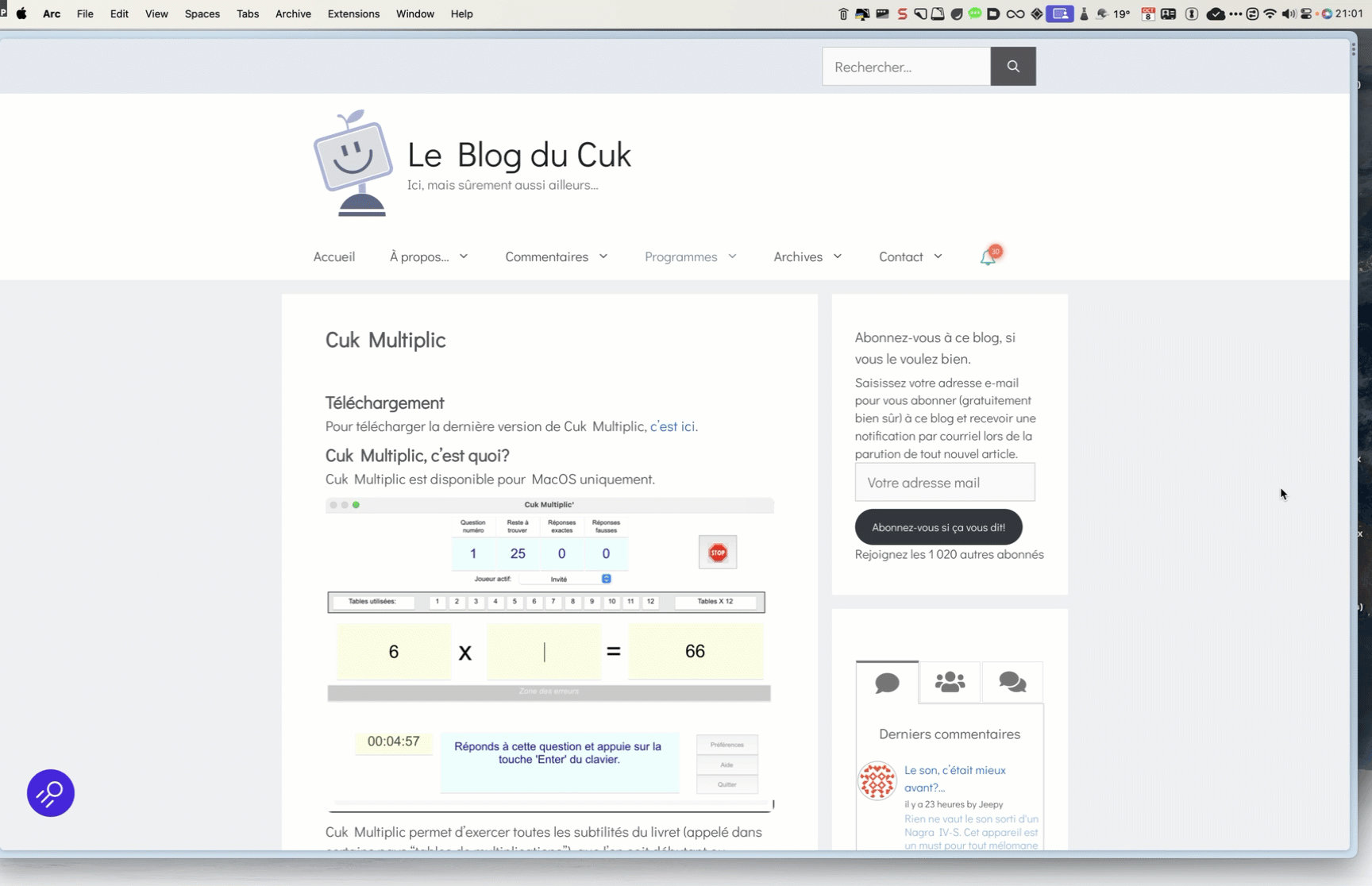
Poursuivons par 5-second Preview
Ici, sans le moindre clic, je pose le curseur sur le titre d’une page dans Google, et je vois au bout de 5 secondes un résumé (en anglais pour l’instant) de la page liée derrière.
Si j’appuie sur la touche Maj, le résumé apparaît sans attendre les 5 secondes.
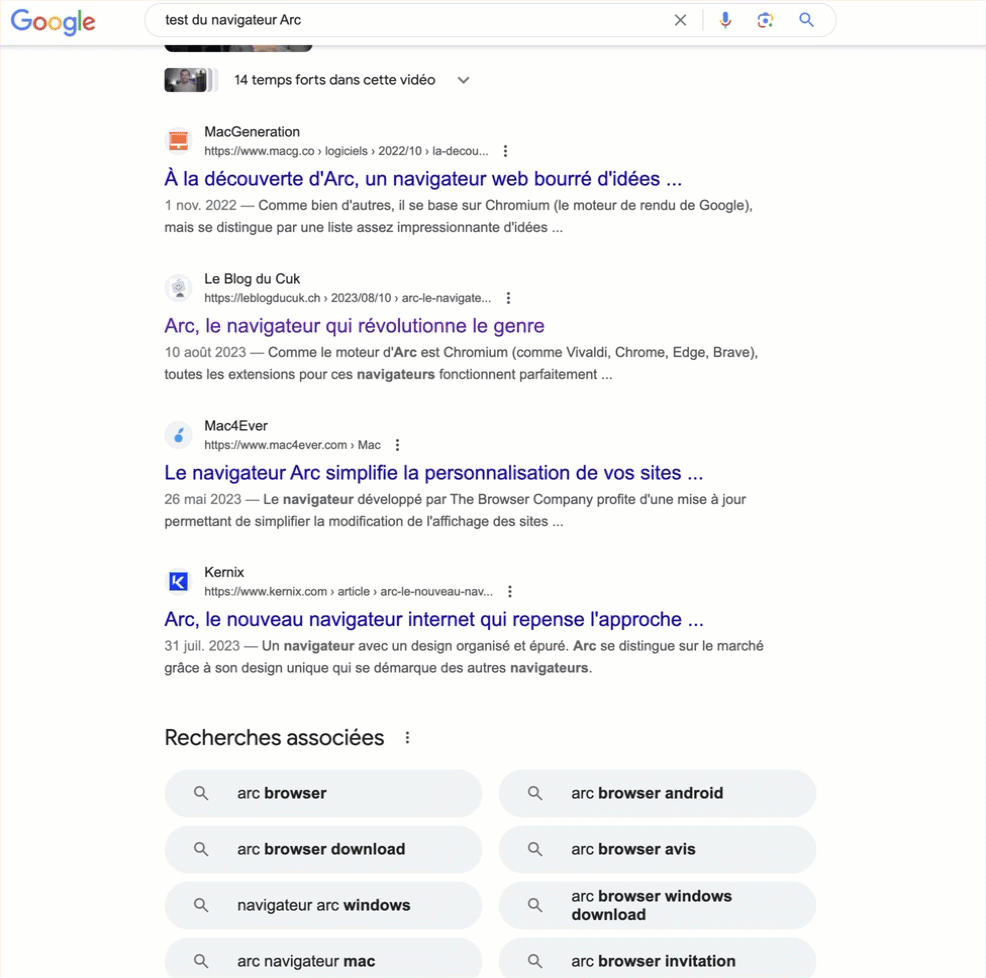
Je n’ai aucunement cliqué dans l’exemple ci-dessus j’ai juste survolé.
Tidy Tab Titles (Renommer automatiquement les onglets »
Et que voilà une commande utile!
N’oubliez pas qu’Arc fonctionne avec des onglets verticaux (les essayer, c’est les adopter).
Tellement souvent, les liens sont illisibles, ou en tout cas incompréhensibles.
Eh bien l’AI entre en jeu pour renommer automatiquement votre onglet en quelque chose que vous devriez comprendre, quand vous le remontez vers les onglets sauvegardés.
Où lorsqu’on double-clique sur lui.
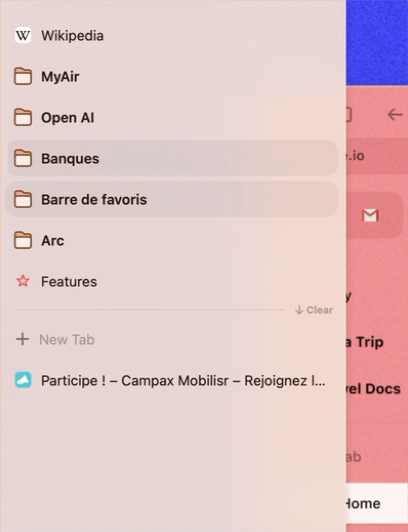
Tidy Downloads (Renommer automatiquement les téléchargements)
Bon, je vous la fais courte, cela vous permet de clarifier automatiquement le nom des téléchargements que vous faites, en les simplifiant le plus possible.
Un petit exemple pour voir.
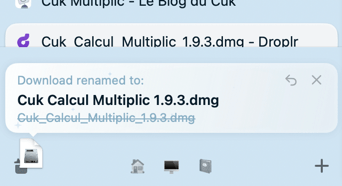
ChatGPT in the Command Bar
Enfin, vous bénéficiez automatiquement de ChatGPT dans la barre de commandes.

J’arrive immédiatement sur un nouvel onglet dans ChatGPT avec ma question posée.
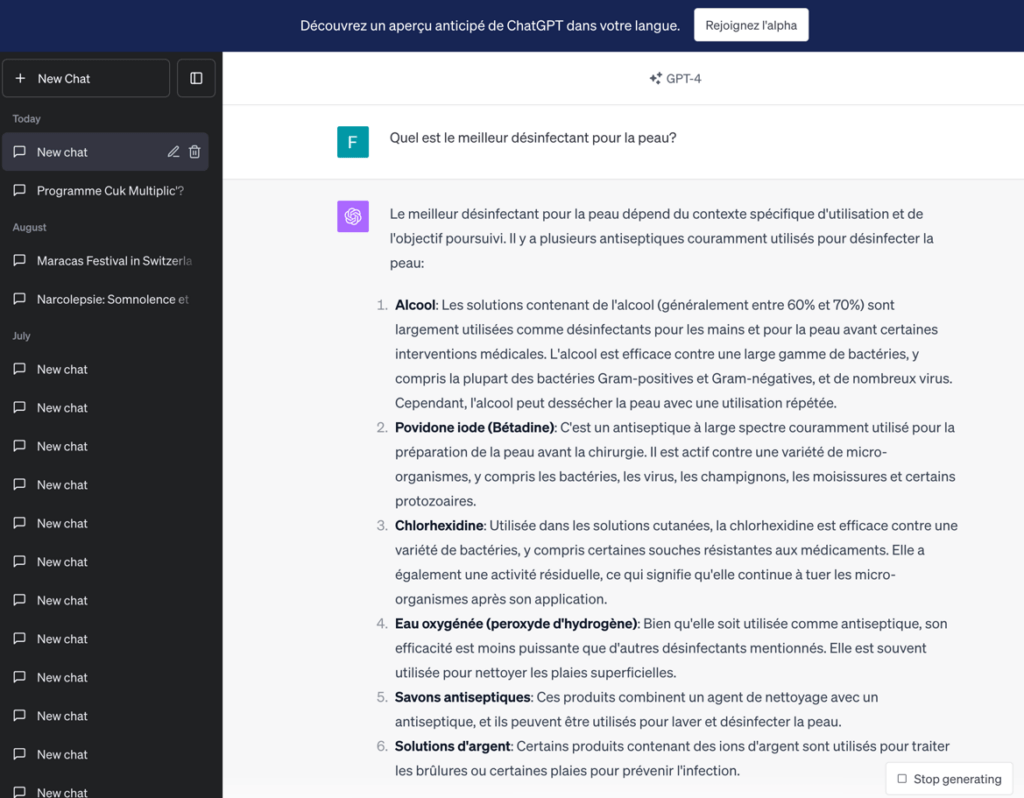
En conclusion
Ces nouvelles fonctions sont à l’essai.
Le patron d’Arc, dans une vidéo très drôle que je vous mets à disposition ci-dessous, nous explique qu’il va voir le retour des utilisateurs, et voir s’il garde tout ou pas, s’il ajoute quelque chose ou si certaines fonctions doivent être améliorées.
Bref, il est à l’écoute de ses utilisateurs, j’aime bien.
Oui, vraiment, essayez Arc, mais plus de 5 minutes, il faut un moment pour l’apprivoiser, mais alors après, après!
C’est le bonheur.
En savoir plus sur Le Blog du Cuk
Subscribe to get the latest posts sent to your email.

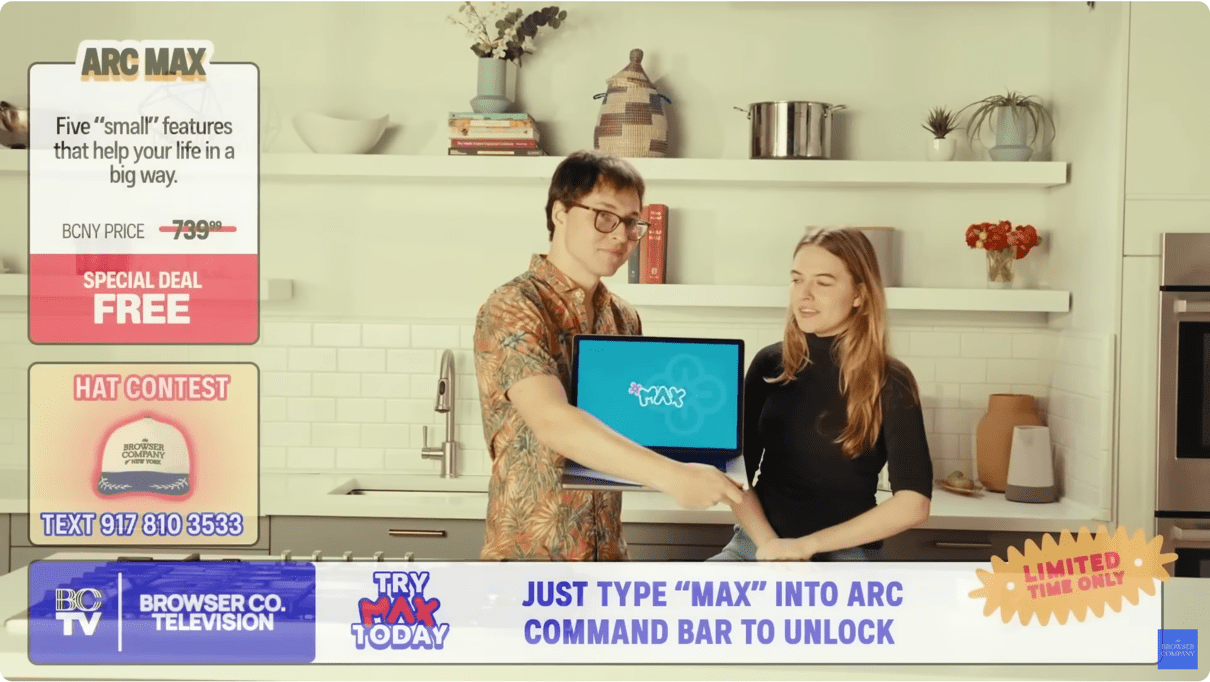
J’utilise Arc depuis quelques semaines, avec beaucoup de satisfaction. Toutes ces nouveautés avec l’IA, très bien, mais pas d’une utilité primordiale pour moi. Non, ce que j’apprécierais vraiment beaucoup, c’est une localisation, en français ! Rien de nouveau à ce sujet, une idée ?
Oui, vous avez raison, ce n’est pas primordial, ce sont des petites choses, certes, mais qui sont des petits détails bien pratiques qui s’ajoutent justement à ce qu’est Arc, à savoir un logiciel qui pense à notre confort des yeux et à l’ergonomie.
Ce n’est pas pour rien qu’ils sont sur Mac au début, la version Windows étant presque prête, à ce que j’ai entendu.
Ils ont un esprit assez Apple.
Moi aussi, j’attends la localisation, je sais qu’ils y travaillent, ils ne veulent certainement pas bâcler.
En attendant, j’espère que vous n’avez pas oublié de régler la langue pour que les recherches et plein d’autres choses soient tout de même en français.
Les explications pour le faire sont dans mon test complet, ici.
Pour info, sur le dernier What’s new, je viens de redemander pour quand ils en étaient de la localisation. Je vous tiendrais informé si ils répondent (ce qui est possible, beaucoup de commentaires semblent avoir des réponses)
Merci, j’espère que ça va venir, ça manque un peu.
Mais bon, une fois qu’on a compris l’idée, ça va, même en anglais.
Comme j’avais toujours pleins d’onglets ouverts qui trainaient dans Safari, j’ai été convaincu par l’approche d’Arc : focus sur le contenu de la page et exit tout le contenu inutile
barre d’adresse, liste des onglets, liste des liens favorisqui sont remplacés dans Arc par une barre latérale escamotable bien pratique.La transition demande un temps d’adaptation, mais je confirme qu’elle en vaut la peine. Pour démarrer, il faut connaître 3 raccourcis claviers :
⌘T : ouvrir un site web dans un nouvel onglet
⌘L : changer de site web (en restant dans le même onglet)
⌘S : faire apparaitre/disparaitre la barre latérale.
Avec ça, on est déjà bien plus efficace que dans les autres navigateurs !
1er avantages : navigation entre sites web plus aisée, focus sur le contenu des sites, gestion automatique des onglets ouverts inactifs (très utile quand on est souvent interrompu et qu’on redémarre rarement son ordinateur), gestion efficace des favoris et de l’historique.
Autres avantages, moins essentiels pour moi :
– ⌘⌥G : poser directement une question à ChatGPT
– Ctrl-Tab : sympa mais j’utilise plutôt la barre verticale d’onglet pour changer d’onglet
– Easel : je me suis construit une page ‘Easel’ qui affiche en cote-a-cote les cartes métérologiques actualisées de MeteoFrance et de MeteoSuisse. Fonctionnalité intéressante pour suivre régulièrement des zones de certains sites web.
Autres raccourcis utiles pour une utilisation plus experte:
Je ne suis pas encore 100% habitué au comportement d’Arc quand on ouvre plusieurs fenêtres distinctes (hors Little Arc). Je trouve très perturbant que les onglets du jour se synchronisent automatiquement entre plusieurs fenêtres du même profil : c’est bizarre qu’une action dans une fenêtre se répercute sur une autre fenêtre à l’arrière-plan. Au début, je croyais que c’était un bogue. Il faut que je pense à utiliser shift-clic, option-clic ou commande-option clic plutôt que d’ouvrir une second fenêtre « complète » d’Arc.
Merci beaucoup pour ces astuces.
La page Shortcuts des préférences nous en apprend d’autres, il n’y a qu’à faire « nôtres » celles qui nous sont utiles.
De mon côté, je n’utilise presque jamais Little Arc. J’ai désactivé son ouverture automatique depuis les liens extérieurs, je ne m’y trouvais plus.
J’ai tendance aussi à m’y perdre. Bonne idée de désactiver Little Arc.
Oui, même s’ils ont changé cette semaine une préférence qui devrait lui permettre d’être plus facile d’accès, Little Arc devenant moins « isolé ».
Je vais essayer à nouveau.
Tiens, paf, je réactive Little Arc, pour voir, quelques jours.
Y a beaucoup de flèches?
J’ai voulu regarder le replay de cette présentation, mais je n’ai pas réussi à comprendre une chose: annoncé comme gratuit, est-ce que c’est vraiment gratuit ou bien est-ce que ça l’est pendant une phase de test et que ça deviendra payant une fois qu’on y aura pris goût? J’ai donc abandonné et me suis dit que tôt ou tard un certain blog de mes connaissances allait en parler en français! Je vois que je ne me suis pas trompé!
Je viens donc d’activer le truc et me suis amusé avec:
Ask on Page
Intéressant. Le résumé de page peut effectivement rendre service. Encore faut-il être certain de sa fiabilité. J’ai donc testé en demandant quelques résumés d’articles de mon blog; pas mal du tout. Mais curieusement, il arrive que le résumé soit en anglais… J’ai donc pris l’habitude de préciser “résume en français”
5-second Preview
Intéressant aussi. À voir à l’usage si je m’en sers réellement.
Tidy Tab Titles & Tidy Downloads
Alors là non. J’ai pris l’habitude de renommer mes onglets et mes téléchargements moi-même, selon ma convenance, et non celle d’une AI.
ChatGPT in the Command Bar
Là oui. Un usage pour le moment ludique, mais peut-être ferai-je des expériences plus sérieuses et utiles ultérieurement.
Il reste que globalement, j’adooooore Arc!
—–
Je me suis amusé à proposer à IA de me résumer ton article dans le style d’un discours politique:
J’ai fait une autre demande, mais ça n’a pas fonctionné:
Dernière chose: les raccourcis cmd-T et cmd-l, ça fait longtemps que je les pratiquais sur Brave…
Oui, mais Brave n’a pas de barre de commande, donc je n’avais même pas tenté.
Excellent, le discours politique!!! 😀
Je teste Arc depuis quelques jours et j’apprends doucement (ma pomme est toujours un peu lente à démarrer). C’est une belle découverte, il faut que je persévère… Ce n’est pas encore mon navigateur par défaut, mais ça en prend le chemin. Merci, François, pour me l’avoir fait découvrir.
Daniel, mets-le comme navigateur par défaut, tu verras que ce sera très difficile de revenir à quelque chose d’autre.
En le mettant par défaut, tu te feras à la chose bien plus rapidement.
Bonsoir,
merci tout d’abord pour vos passionnants articles qui m’ont déjà fait découvrir plusieurs logiciels intéressants, en particulier Peakto, formidable catalogueur que j’utilise désormais.
Depuis lundi et la parution de cet article, j’enrage ! Suite à votre premier « papier » sur Arc, je l’avais téléchargé et commencé à l’utiliser. Puis, un peu dérouté et surtout occupé à autre chose, je l’avais désinstallé.
À la lecture de cet article, lundi, je l’ai à nouveau téléchargé. J’essaie de créer un compte et le logiciel me signale qu’un compte existe déjà pour cet email. Malheureusement, j’ai oublié le mot de passe que j’avais utilisé…
Qu’à cela ne tienne, « forgot password » devrait être mon ami ! Eh bien, non ! Pas de réponse depuis une semaine et impossible d’utiliser Arc…
Oh… Eh bien zut alors!
Si vous avez un compte, êtes-vous sûr d’avoir bien donné la bonne adresse, celle que vous aviez indiquée lors de l’inscription? Si ce n’est pas la bonne, c’est pour lui que le compte n’existe pas, et vous ne recevez pas d’email.
Je dis ça parce que ça m’est arrivé plusieurs fois…
Eh oui, hélas, j’en suis sûr !